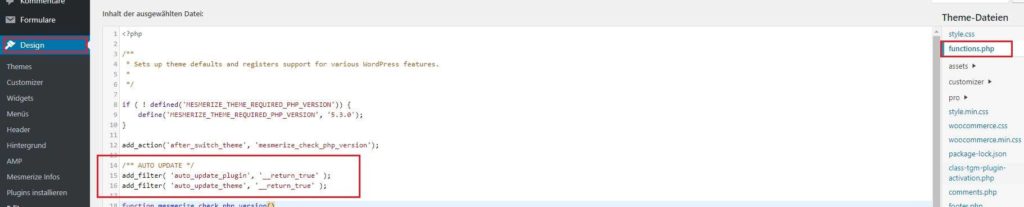Automatische Updates bei WordPress
Automatische Updates bei WordPress wurden eingeführt, um eine bessere Sicherheit durch die neusten Versionen sicherzustellen. Im Normalfall wird man von WordPress hingewiesen, wenn neue Updates verfügbar sind. Diese muss man dann händisch aktualisieren. Wie man in WordPress die automatischen Updates konfiguriert, seht ihr hier.

earvine95 / Pixabay
Welche WordPress Updates gibt es?
- Quellcode – Updates (Core – Updates)
- Plugin Updates
- Theme Updates (Design)
- Sprachdatei – Updates
Wie konfiguriert man die automatischen Updates bei WordPress?
Durch die Benutzung von Filtern können wir genau definieren, welche automatischen Updates wir erhalten wollen.
- Meldet euch auf eurer WordPress Seite an
- Im “Dashboard” auf “Design” und danach “Editor” öffnen
- Rechts in der Spalte “Theme – Dateien” die “functions.php” öffnen
- Fügt nun nachfolgenden Code in die Datei “functions.php“
- Datei Speichern / Aktualisieren
/** AUTO UPDATE */ add_filter( 'auto_update_plugin', '__return_true' ); add_filter( 'auto_update_theme', '__return_true' );
In diesem Beispiel werden nur die Plugin Updates und Theme Updates automatisch installiert.
Weitere Filter für automatische Updates
Es gibt natürlich noch weiter Filter, die eingesetzt werden können. Wir haben hier einige Befehle für euch zusammen gefasst:
Automatische Core – Updates aktivieren:
add_filter( 'allow_minor_auto_core_updates', '__return_true' );
Automatische Full Core – Updates aktivieren:
add_filter( 'allow_major_auto_core_updates', '__return_true' );
Automatische Beta – Updates aktivieren:
add_filter( 'allow_dev_auto_core_updates', '__return_true' );
Automatische Theme – Updates aktivieren:
add_filter( 'auto_update_theme', '__return_true' );
Automatische Plugin – Updates aktivieren:
add_filter( 'auto_update_plugin', '__return_true' );
Automatische Sprachdateien – Updates aktivieren:
add_filter( 'auto_update_translation', '__return_true' );
Hinweis
Um die automatischen Updates zu deaktivieren, fügen wir die Filter wie oben hinzu.
Allerdings statt ‘__return_true’ verwenden wir ‘__return_false’ 🙂